Recenze PDFelement: Je to dobrý program v roce 2022?

Wondershare PDFelement
Shrnutí
PDFelement usnadňuje vytváření, úpravy, označování a převod souborů PDF. Schopnost vytvářet složité formuláře PDF z papírových formulářů nebo jiných dokumentů je obrovským plusem. Stejně tak možnost upravovat celé bloky textu, nikoli jen řádek po řádku, a převádět PDF do formátu Word nebo Excel. Aplikace působí schopně, stabilně a překvapivě snadno se používá.
Software je k dispozici pro řadu platforem: macOS, Windows a iOS. Můžete tedy používat stejný nástroj PDF na jakémkoli počítači nebo zařízení, které používáte, i když si budete muset zakoupit novou licenci pro každou platformu, na které jej chcete používat.
Pro uživatele počítačů Mac již máte základní editor – aplikace Apple Preview dělá základní značky PDF. Pokud je to vše, co potřebujete, nebudete muset kupovat další software. Pokud jsou však vaše potřeby úprav pokročilejší, PDFelement nabízí vynikající hodnotu za peníze. Doporučuji to.
Co mám rád: Úpravy a označování souborů PDF jsou jednoduché. Vytvářejte formuláře z papírových nebo jiných dokumentů. Převeďte PDF do jiných formátů, včetně Wordu. Velmi snadné použití.
Co nemám rád: Funkce OCR je dostupná pouze po zakoupení PDFelement Pro.
Co dělá PDFelement?
Dokumenty PDF jsou obvykle považovány za pouze pro čtení. PDFelement vám umožňuje upravovat text PDF, označovat dokument zvýrazňováním, kreslením a psaním vyskakovacích poznámek, vytvářet formuláře PDF a dokonce měnit pořadí stránek.
Pomocí skeneru vám také pomůže vytvořit PDF z papírových dokumentů. Zde jsou hlavní výhody aplikace:
- Upravte a opravte text v dokumentech PDF.
- Zvýrazněte text, zakroužkujte slova a přidejte další jednoduché kresby do souborů PDF.
- Vytvářejte prohledávatelné soubory PDF z papírových dokumentů.
- Vytvářejte formuláře PDF.
- Převeďte PDF do jiných typů dokumentů, včetně Wordu, Excelu a Pages.
Je PDFelement bezpečný?
Ano, použití je bezpečné. Spustil jsem a nainstaloval aplikaci na svůj iMac. Kontrola nenalezla žádné viry ani škodlivý kód. Při používání aplikace nehrozí ztráta dat. Pokud upravíte PDF, při uložení se přejmenuje a nepřepíše původní dokument.
Pokud například redigujete některé informace v PDF s názvem Ukázka.pdf, změněný dokument bude uložen jako Ukázka_Redacted.pdf.
Je PDFelement zdarma?
Ne, i když a bezplatná zkušební verze je k dispozici. Je plně funkční a má pouze tři omezení:
- Vodoznak se přidá, když upravujete a ukládáte soubor PDF.
- Při převodu do jiného formátu zkušební verze převede pouze první dvě stránky.
- OCR není součástí dodávky, ale je k dispozici jako placený doplněk.
Kolik stojí PDFelement?
K zakoupení jsou dvě verze aplikace: PDFelement Professional (79.99 USD/rok, nebo jednorázový poplatek 129.99 USD) a PDFelement Bundle (99.99 USD/rok, nebo jednorázový nákup 159.99 USD).
Ve srovnání s bezplatnou edicí obsahuje verze Pro několik dalších funkcí, včetně technologie OCR, možnosti dávkového zpracování vodoznaků, optimalizátoru PDF, redigování, pokročilého vytváření formulářů a možností výplně.
Obsah
Proč mi důvěřovat pro tuto recenzi PDFelement?
Jmenuji se Adrian Try. Počítače používám od roku 1988 a počítače Mac na plný úvazek od roku 2009. Soubory PDF používám ve velké míře pro e-knihy, uživatelské příručky a reference. Ve snaze zbavit se papírů jsem také vytvořil tisíce PDF z hromady papírů, které zaplňovaly mou kancelář.
To vše bylo provedeno pomocí různých aplikací a skenerů. Do této recenze jsem však PDFelement nepoužil. Stáhl jsem si tedy demonstrační verzi a důkladně ji otestoval. Studoval jsem také zkušenosti ostatních uživatelů v recenzích z důvěryhodných blogů a webových stránek a některé jejich zkušenosti a závěry jsem citoval později v této recenzi.
co jsem objevil? Obsah ve výše uvedeném souhrnu vám poskytne dobrou představu o mých zjištěních a závěrech. Přečtěte si podrobnosti o všem, co se mi na PDFelement líbilo a nelíbilo.
Recenze PDFelement: Co z toho pro vás bude?
Protože soubor PDFelement je o provádění změn v dokumentech PDF, uvedu seznam všech jeho funkcí tak, že je vložím do následujících šesti sekcí. V každé podsekci nejprve prozkoumám, co aplikace nabízí, a poté se podělím o svou recenzi a osobní postřeh.
Všimněte si, že jsem používal pouze verzi aplikace pro Mac, takže mé názory a snímky obrazovky jsou převzaty odtud.
1. Upravte a označte dokumenty PDF
Úpravy PDF jsou obtížné a mnozí z nás na to nemají nástroje. I v editoru PDF má provádění změn obvykle jinou úroveň obtížnosti než například úprava dokumentu aplikace Word.
PDFelement si klade za cíl to změnit. Daří se jim to? Myslím, že ano. Pro začátek, místo abyste museli upravovat řádek po řádku jako u některých jiných editorů PDF, je text uspořádán do rámečků.
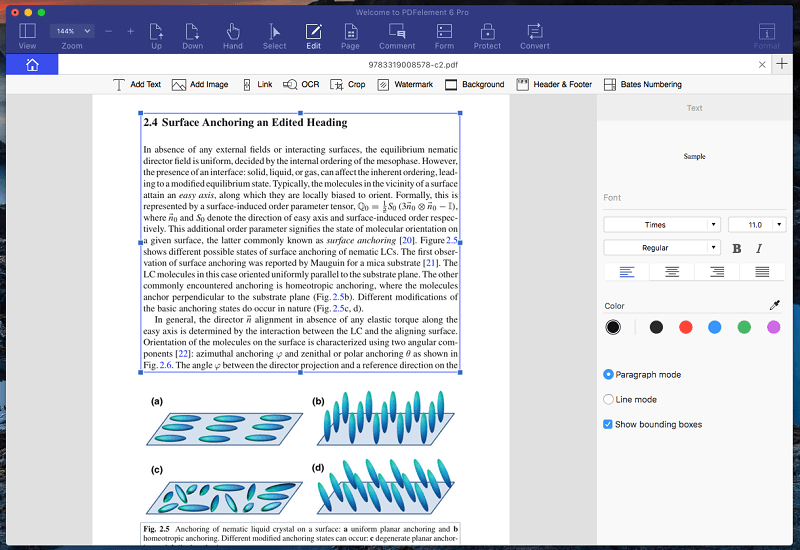
Všimněte si, že když přidám text do nadpisu v tomto dokumentu, automaticky se vybere správné písmo.
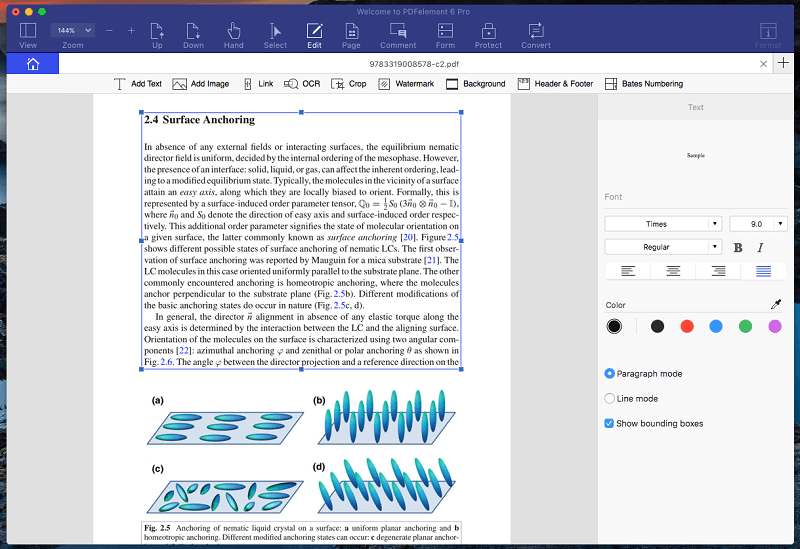
Kromě změny textu můžete přidávat a měnit velikost obrázků a přidávat záhlaví a zápatí. Rozhraní je velmi podobné aplikaci Microsoft Word, takže vám pravděpodobně bude povědomé.
Označování PDF, řekněme pro označení oprav nebo při studiu, je také snadné. Stačí kliknout na ikonu Komentář a objeví se sbírka intuitivních nástrojů.
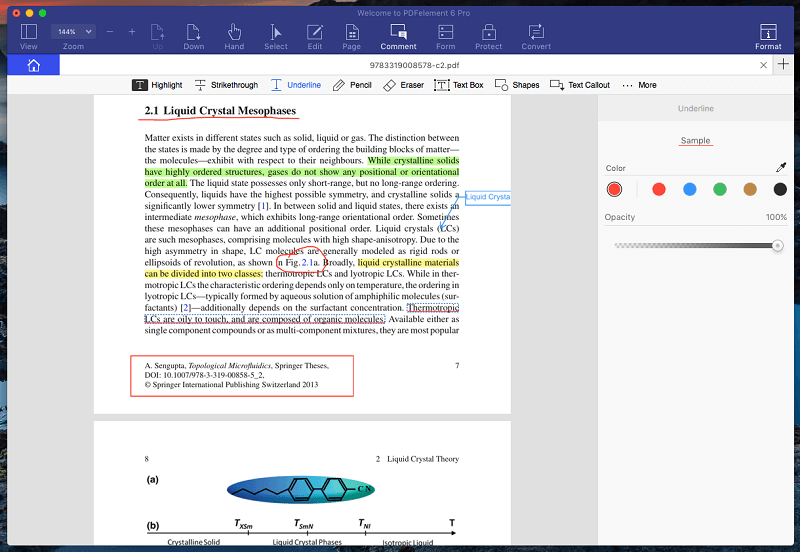
Můj osobní názor: Dokumenty PDF se stanou užitečnějšími, když můžete dělat víc, než je jen číst. PDFelement dělá úpravy PDF jednodušší a intuitivnější než jiné aplikace ve své třídě. A jeho vynikající značkovací nástroje usnadňují spolupráci.
2. Skenování a OCR papírové dokumenty
Naskenování papírové aplikace do vašeho Macu je praktické. Použití optického rozpoznávání znaků (OCR), abyste mohli vyhledávat a kopírovat text v dokumentu, je ještě lepší. Standardní verze aplikace OCR nepodporuje. K tomu budete určitě potřebovat verzi Professional.
Můj osobní názor: Po spárování se skenerem je PDFelement schopen vytvářet soubory PDF z vašich papírových dokumentů. Díky funkci OCR verze Professional je aplikace schopna přeměnit obrázek vašeho dokumentu na skutečný text, který lze vyhledávat a kopírovat. Aplikace je také schopna převést jiné typy dokumentů do PDF.
3. Upravte osobní údaje
Potřebujete někdy sdílet dokumenty s osobními údaji, které nechcete, aby druhá strana viděla? Pak potřebujete redakci. Toto je běžný požadavek v právním průmyslu a je součástí profesionální verze této aplikace.
Chcete-li použít redigování v prvku PDF, nejprve klikněte na Chránit ikonu, pak Redigovat. Jednoduše vyberte text nebo obrázky, které chcete skrýt, a klikněte Použít redigování.
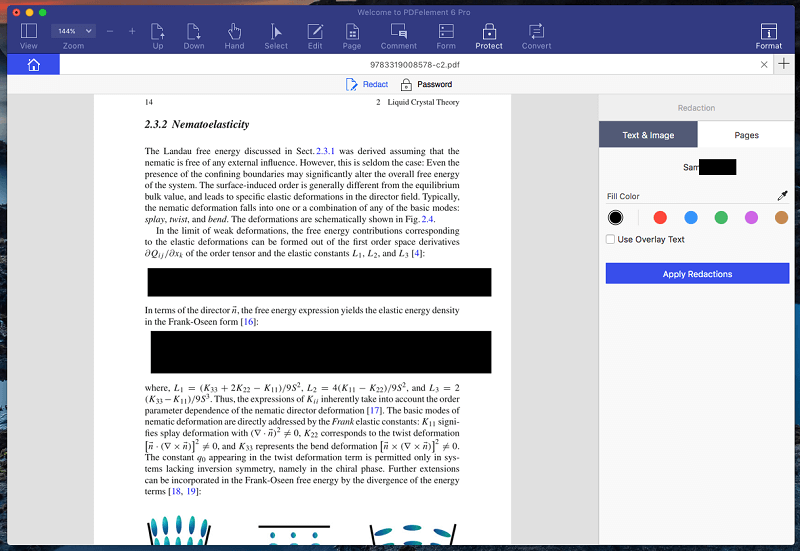
Můj osobní názor: Redakce je důležitá pro uchování soukromých nebo citlivých informací v bezpečí. PDFelement dokončí práci rychle, jednoduše a bezpečně. Možnost vyhledávat text k redigování je velmi pohodlná.
4. Vytvořte formuláře PDF
Formuláře PDF jsou běžným způsobem podnikání. PDFelement Professional usnadňuje jejich vytváření.
Své formuláře nemusíte vytvářet v rámci PDFelement – můžete je vytvářet v jakékoli jiné kancelářské aplikaci a přebírá technologie Automatické rozpoznávání formulářů. To je velmi praktické.
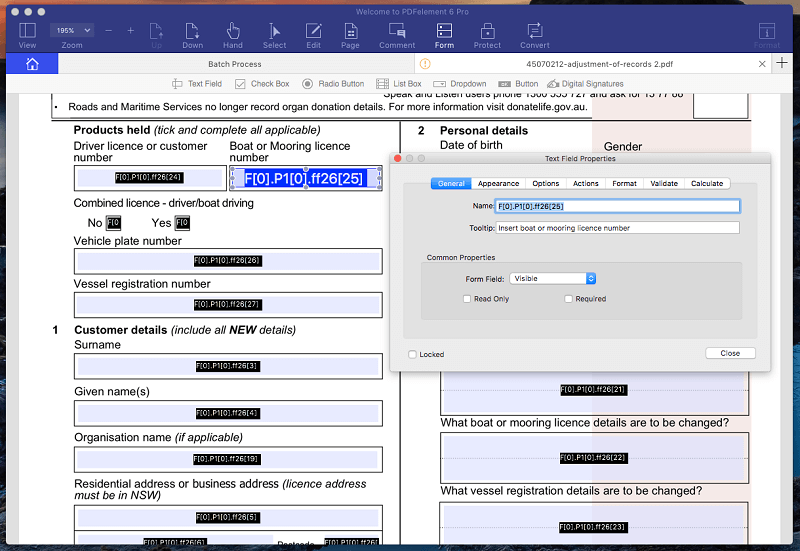
Všimněte si, jak byla rozpoznána všechna pole v tomto nevyplnitelném formuláři. Stalo se to automaticky a okamžitě a nyní mohu přizpůsobit možnosti, vzhled a formát každého z nich. Aplikace dokonce dokáže rychle a snadno převést vaše papírové formuláře na formuláře PDF.
Můj osobní názor: Vytváření formulářů PDF může být technické, náročné a časově náročné. PDFelement odstraňuje bolest tím, že za vás převádí papírové formuláře a další počítačové soubory.
5. Změna pořadí a odstranění stránek
PDFelement usnadňuje reorganizaci dokumentu změnou pořadí a mazáním stránek. Jednoduše klikněte na ikonu Page a zbytek je jednoduché přetažení.
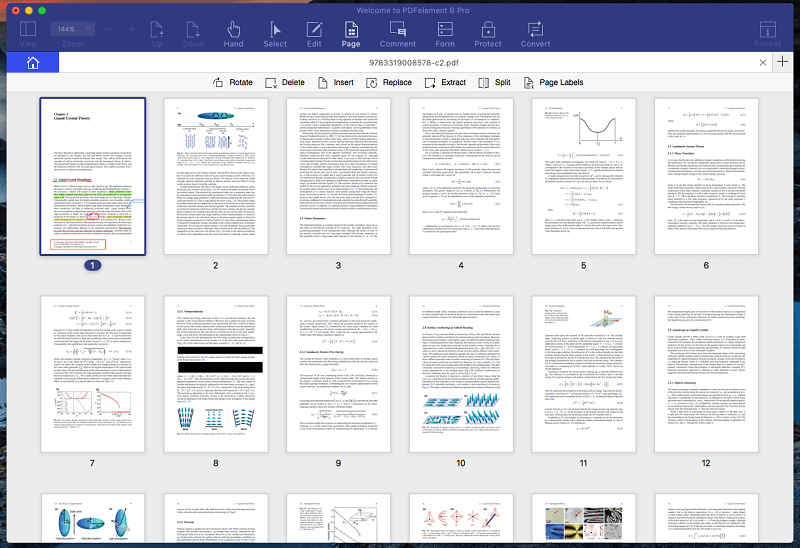
Můj osobní názor: Zobrazení stránky PDFelement usnadňuje přeskupování a odstraňování stránek v souboru PDF. Rozhraní je intuitivní a elegantní.
6. Převeďte soubory PDF na upravitelné typy dokumentů
Úprava PDF je jedna věc. Funkce konverze PDFelement je něco jiného. Je schopen převést soubor PDF na plně upravitelný dokument v běžných formátech Microsoft a Apple a také v řadě dalších méně používaných formátů.
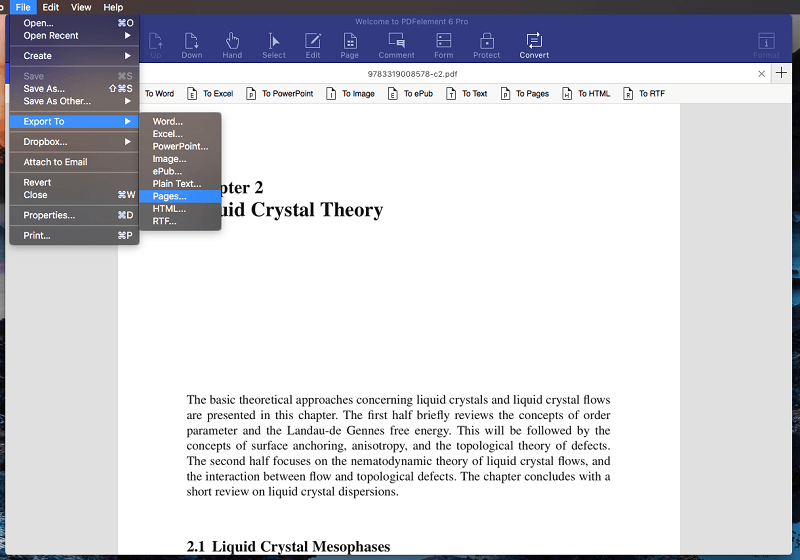
Můj osobní názor: Existuje mnoho způsobů, jak převést dokument aplikace Word nebo soubor Excel do formátu PDF. Zvrátit proces není tak snadné. Schopnost PDFelement převádět PDF je jednou z jeho nejšikovnějších funkcí.
Důvody hodnocení mých recenzí
Účinnost: 5/5
PDFelement má komplexní sadu funkcí a implementuje je způsobem, který šetří čas. Mezi přednosti patří vkládání textu do rámečků při úpravách, automatické rozpoznávání polí při vytváření formulářů a možnost exportu do oblíbených formátů souborů, jako je Word.
Cena: 4.5 / 5
PDFelement je levnější než jeho konkurenti a zároveň nabízí podobnou sadu funkcí a je pravděpodobně jednodušší na použití. To je skvělá hodnota. Pokud však nemáte pravidelnou potřebu upravovat soubory PDF, můžete získat základní funkcionalitu zdarma.
Snadné použití: 5 / 5
Naučit se všechny funkce Adobe Acrobat Pro může trvat roky. PDFelement vám poskytuje většinu funkcí a funguje intuitivně. Během mé recenze PDFelement jsem mohl aplikaci používat bez odkazu na příručku.
Rychlá poznámka na okraj: JP testoval dřívější verzi PDFelement na svém MacBooku Pro a byl ohromen masivními vylepšeními, které Wondershare pro tento upgrade provedl. Například uživatelské rozhraní a ikona nové verze vypadají mnohem profesionálněji a opravilo mnoho chyb. U starší verze obdržel JP při načítání 81stránkového souboru PDF varování „Interní chyba“. V nové verzi je chyba vyřešena.
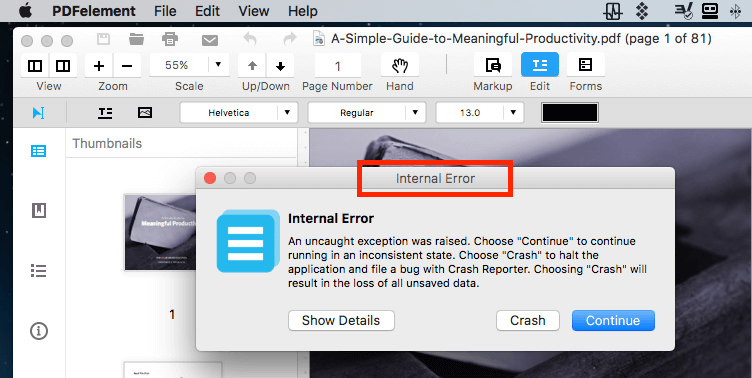
Podpora: 4.5/5
I když jsem neměl potřebu kontaktovat podporu, Wondershare to považuje za prioritu. Jejich webová stránka obsahuje komplexní systém online nápovědy včetně průvodce, nejčastějších dotazů a části pro odstraňování problémů. Pokud vše ostatní selže, můžete odeslat tiket, ale nezdá se, že by byla k dispozici telefonická nebo chatová podpora. Uživatelské fórum Wondershare to hodně vynahrazuje a je moderováno zaměstnanci.
Alternativy k PDFelement
- Adobe Acrobat Pro DC byla první aplikací pro čtení a úpravu dokumentů PDF a stále je jednou z nejlepších možností. Je to však dost drahé.
- ABBYY FineReader je dobře respektovaná aplikace, která sdílí mnoho funkcí s PDFelement. Ale také přichází s vyšší cenou.
- Počítače Mac Náhled aplikace vám umožňuje nejen prohlížet dokumenty PDF, ale také je označovat. Panel nástrojů Markup obsahuje ikony pro skicování, kreslení, přidávání tvarů, psaní textu, přidávání podpisů a přidávání vyskakovacích poznámek.
závěr
PDF je nejblíže papíru, který najdete ve svém počítači. Je vhodný pro akademické práce, oficiální formuláře a školicí příručky. Ale PDFelement umožňuje více než jen číst dokumenty PDF.
Pokud potřebujete upravit PDF, tato aplikace vám to umožní snadno, nebo jej převedete do dokumentu Wordu nebo Excelu, kde jej můžete upravovat pomocí aplikací, které znáte. Umožňuje vám vytvářet nové soubory PDF z jakéhokoli papírového nebo počítačového dokumentu. Můžete dokonce vytvořit formulář pro své klienty, který vyplní skenováním papírového formuláře nebo převodem dokumentu z Microsoft Office.
Učitelé a editoři mohou označovat soubory PDF. Studenti si mohou dělat poznámky, zvýrazňovat a kreslit diagramy. Spotřebitelé mohou vyplnit formuláře PDF. A to vše s intuitivním rozhraním.
Jsou soubory PDF hlavní součástí vašeho života? Pak je pro vás PDFelement. Je snadno použitelný, plně vybavený a velmi cenově dostupný. Doporučuji to.
Takže, co si myslíte o této recenzi PDFelement? Dejte nám vědět zanecháním komentáře níže.
poslední články